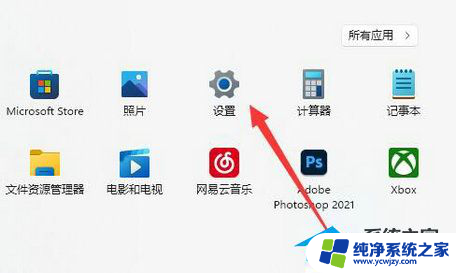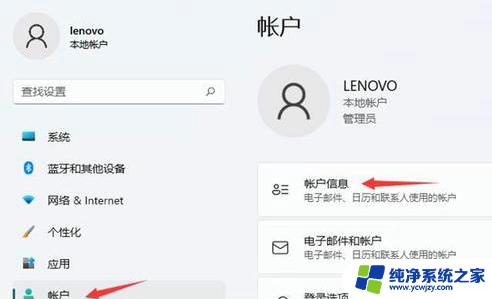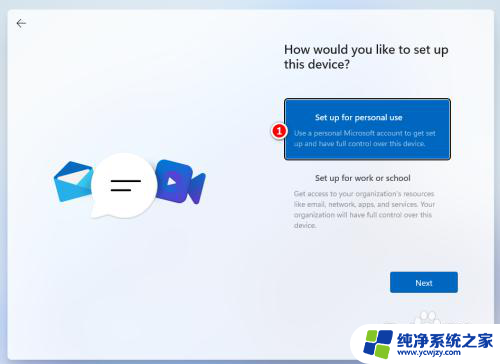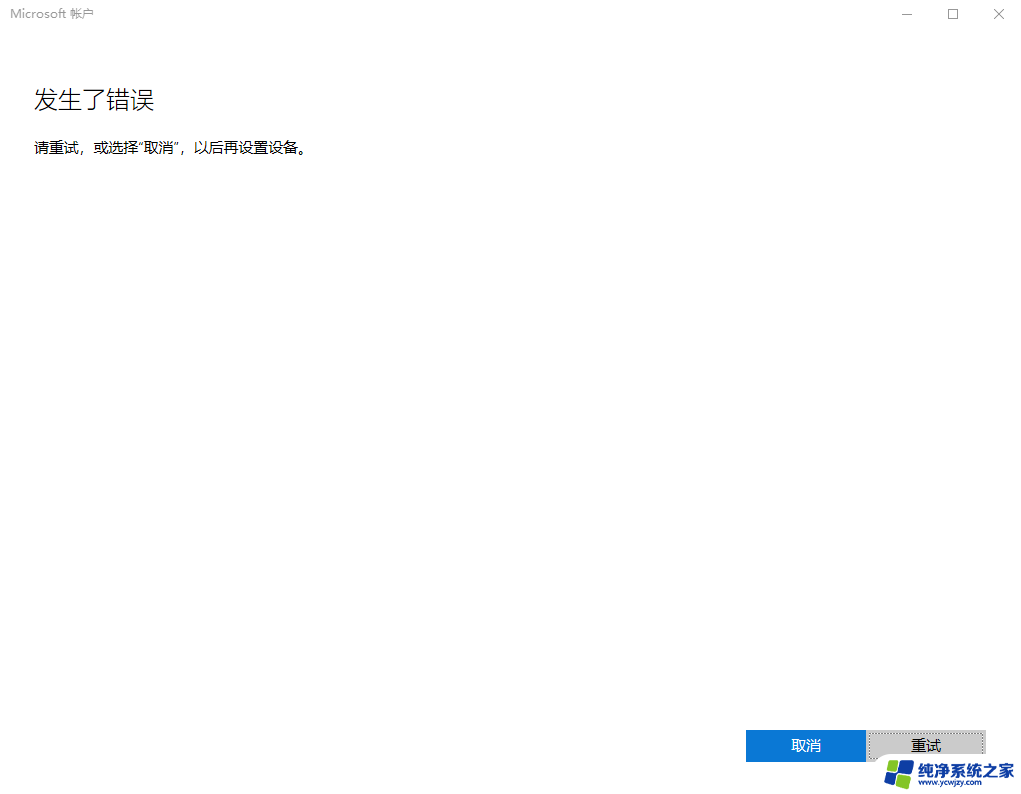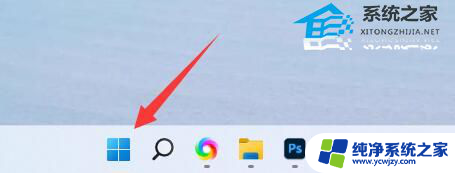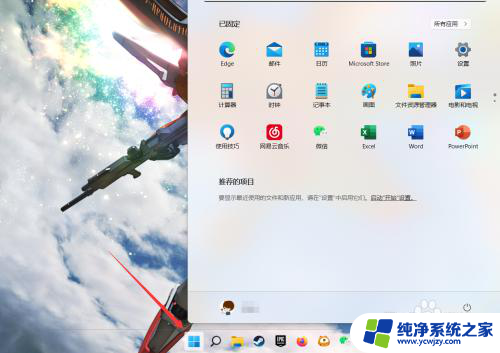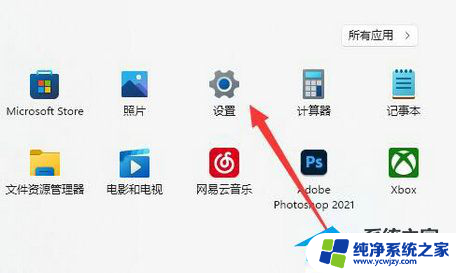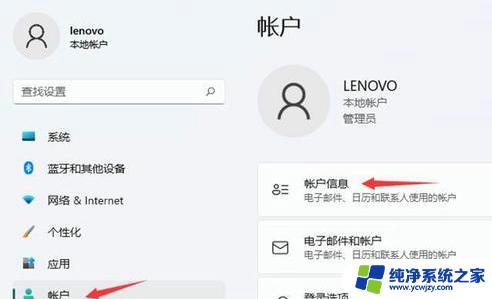win11装完系统要微软账号登陆如何改本地
更新时间:2024-09-25 12:59:36作者:jiang
Win11系统在安装完成后,要求用户登录微软账号以便享受更多的个性化设置和服务,有些用户可能更倾向于使用本地账户来保护个人隐私和数据安全。在Win11系统中,如何将已经登录的微软账户转为本地账户呢?下面我们来详细介绍一下具体的操作步骤。
Win11将微软账户改成本地账户的方法
1、首先点开底部“windows徽标”。
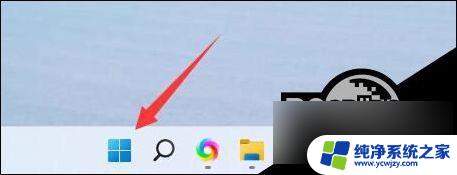
2、接着在上面找到并打开“设置”。
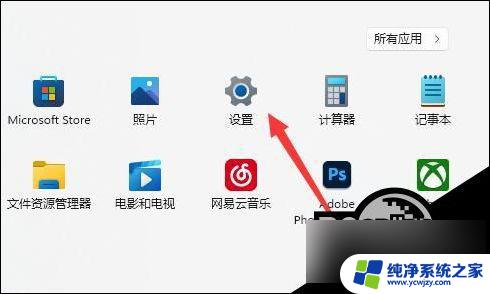
3、然后进入左边栏的“账户”。

4、随后打开右边的“账户信息”。
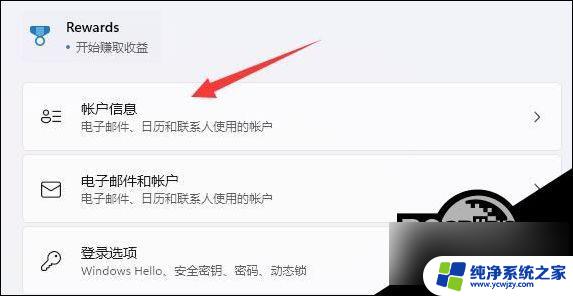
5、打开后,在账户设置里选择“使用本地账户登录”。(如果没有验证过需要先验证)
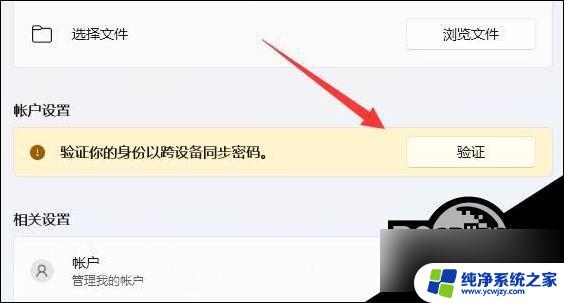
6、最后使用本地账户的账号密码登录即可。

以上就是win11安装完成后,如果需要将系统账号更改为本地账号的全部步骤,如果遇到这种情况,你可以按照以上操作来解决问题,非常简单快速,一步到位。